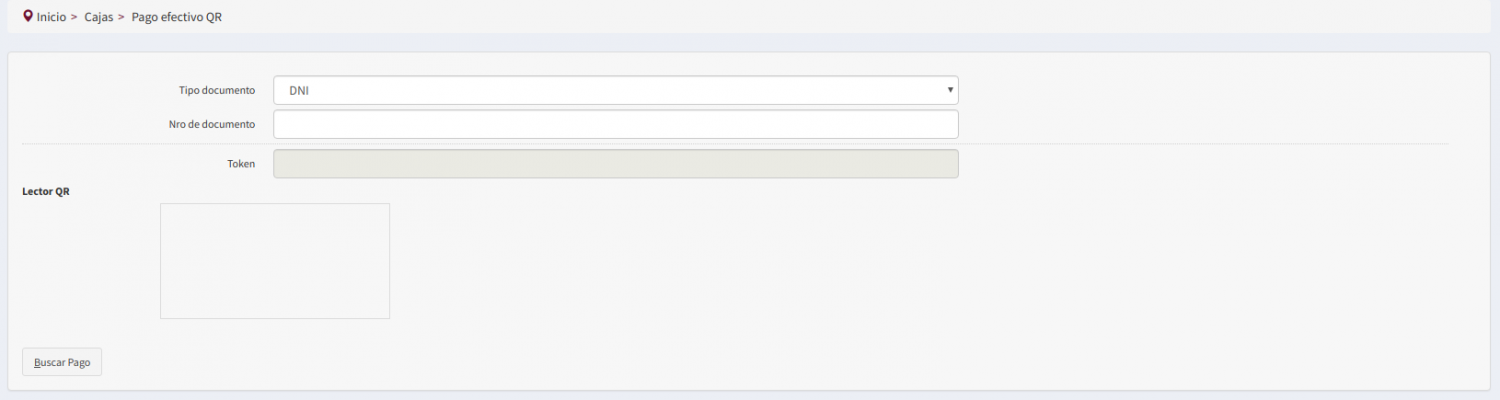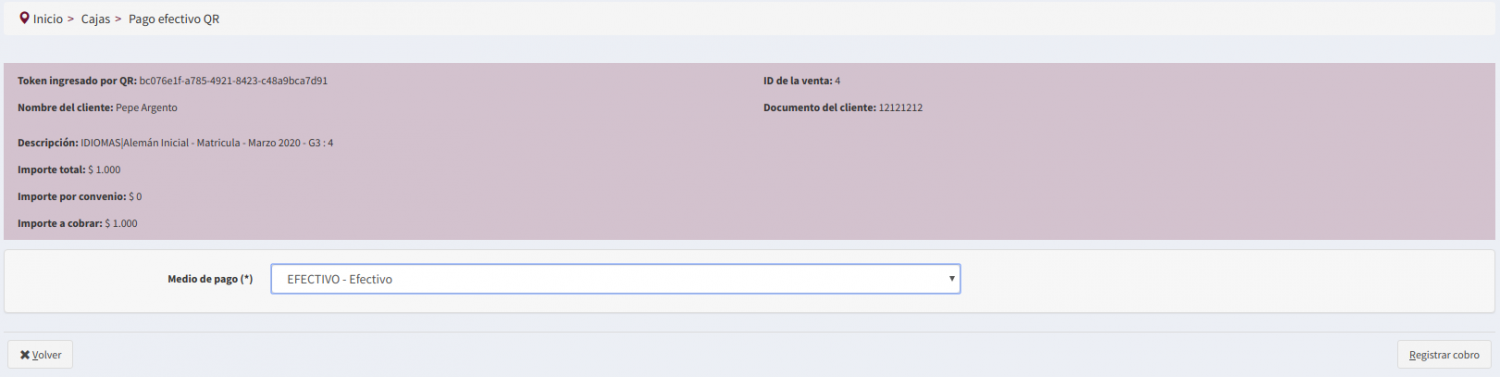Diferencia entre revisiones de «SIU-Sanaviron-Quilmes/version2.2.0/opercajaspagoqr»
(→Pagar) |
(→Pagar) |
||
| Línea 34: | Línea 34: | ||
| − | Al seleccionar '''PAGAR''', se visualizará un detalle son los datos del alumnos y la oferta académica a la que se inscribió. También, un combo donde se desplegarán los medios de pago con que el cajero cuente disponibles (Efectivo, Tarjetas de dédito, tarjetas de crédito). <br /> | + | Al seleccionar '''PAGAR''', se visualizará un detalle son los datos del alumnos y la oferta académica a la que se inscribió. También, un combo donde se desplegarán los medios de pago con que el cajero cuente disponibles (Efectivo, Tarjetas de dédito, tarjetas de crédito). |
| + | En caso que el alumno tuviese asociado una beca, el monto a descontar se encontraría detallado en el campo '''Importe por convenio'''.<br /> | ||
<br /> | <br /> | ||
[[Archivo:SQ - 2.0.0 - Pago efectivo QR - registrar cobro.png|centro|1500px]] | [[Archivo:SQ - 2.0.0 - Pago efectivo QR - registrar cobro.png|centro|1500px]] | ||
| − | + | ||
Se deberá elegir el medio de pago y seleccionar el botón[[Archivo:SQ_boton_registrar_cobro.png ]] . Posteriormente quedará asentado el cobro en el sistema.[[Archivo:SQ - 2.0.0 - Pago efectivo QR - Pago registrado.png|centro|1500px]] | Se deberá elegir el medio de pago y seleccionar el botón[[Archivo:SQ_boton_registrar_cobro.png ]] . Posteriormente quedará asentado el cobro en el sistema.[[Archivo:SQ - 2.0.0 - Pago efectivo QR - Pago registrado.png|centro|1500px]] | ||
Revisión del 17:07 3 nov 2022
Pago efectivo QR
Módulo SQ : Académico
Ubicación en el Menú: Cajas
Objetivo
Ofrecer a los alumnos la posibilidad de abonar en efectivo. A demás, permitirá al cajero registrar en el sistema los pagos recibidos.
Inicio
La ventana de inicio nos permite ubicar el pago ingresando el DNI de la persona y seleccionando el botón BUSCAR PAGO. También, es posible leer el código QR del cupón que obtiene la persona cuando se inscribe. Simplemente es necesario contar con una cámara conectada a una PC.
Si la persona no tiene pagos pendientes se emite el mensaje:
Pagar
Cuando el alumno tiene pagos pendientes, al ingresar su número de DNI o leer su código QR se listaran:
Al seleccionar PAGAR, se visualizará un detalle son los datos del alumnos y la oferta académica a la que se inscribió. También, un combo donde se desplegarán los medios de pago con que el cajero cuente disponibles (Efectivo, Tarjetas de dédito, tarjetas de crédito).
En caso que el alumno tuviese asociado una beca, el monto a descontar se encontraría detallado en el campo Importe por convenio.